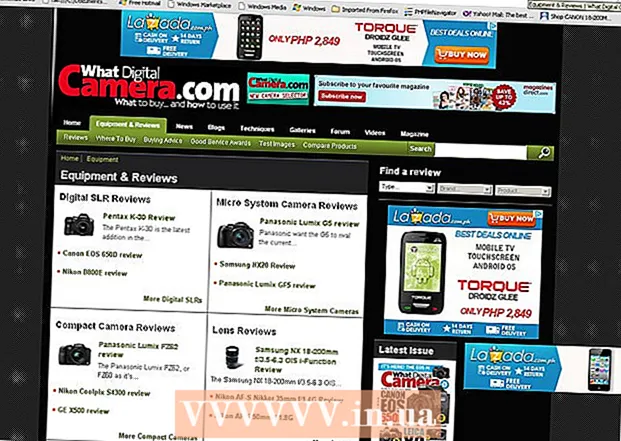Autor:
Helen Garcia
Fecha De Creación:
16 Abril 2021
Fecha De Actualización:
1 Mes De Julio 2024

Contenido
- Pasos
- Parte 1 de 2: Determine la MTU adecuada para su red
- Parte 2 de 2: Configure la MTU correcta para su red
MTU, o Unidad de transmisión máxima, es el tamaño del paquete más grande que la red puede transmitir. Cualquier cosa más grande que la MTU especificada se dividirá en trozos más pequeños, lo que ralentizará significativamente la transmisión. La mayoría de las redes domésticas utilizan la configuración MTU predeterminada que se establece en los enrutadores. Establecer la MTU de su red doméstica a su valor óptimo puede mejorar significativamente el rendimiento de la red.
Pasos
Parte 1 de 2: Determine la MTU adecuada para su red
 1 Ejecute el símbolo del sistema. En su computadora, seleccione "Inicio" para abrir el menú del programa. Haga clic en Ejecutar y escriba "comando" (para Windows 95, 98 y ME) o "cmd" (para Windows NT, 2000 y XP) sin comillas.
1 Ejecute el símbolo del sistema. En su computadora, seleccione "Inicio" para abrir el menú del programa. Haga clic en Ejecutar y escriba "comando" (para Windows 95, 98 y ME) o "cmd" (para Windows NT, 2000 y XP) sin comillas. - Esto iniciará la línea de comando y abrirá una ventana negra.
 2 Encuentra el símbolo del sistema. Si su sistema operativo Windows es más nuevo o no tiene la opción Ejecutar del paso 1, puede encontrar el símbolo del sistema buscando en el menú de programas.
2 Encuentra el símbolo del sistema. Si su sistema operativo Windows es más nuevo o no tiene la opción Ejecutar del paso 1, puede encontrar el símbolo del sistema buscando en el menú de programas. - Haga clic en Inicio y luego en Todos los programas. Busque la carpeta Sistema y ábrala. Seleccione "Símbolo del sistema". Esto iniciará la línea de comando y abrirá una ventana negra.
- Puede omitir este paso si ya encontró la línea de comando en el paso 1.
 3 Establezca la sintaxis del comando ping. En el símbolo del sistema, escriba lo siguiente: ping [url] [-f] [-l] [valor MTU].
3 Establezca la sintaxis del comando ping. En el símbolo del sistema, escriba lo siguiente: ping [url] [-f] [-l] [valor MTU]. - Debe haber un espacio entre todos los comandos. Esto es algo muy técnico, solo sigue la sintaxis.
- Los siguientes pasos explicarán las opciones para esta sintaxis.
 4 Ingrese la URL. En la sintaxis del paso 3, después del comando "ping", ingrese la URL o la dirección del sitio que utiliza principalmente. Este es el sitio donde el comando enviará solicitudes de "ping".
4 Ingrese la URL. En la sintaxis del paso 3, después del comando "ping", ingrese la URL o la dirección del sitio que utiliza principalmente. Este es el sitio donde el comando enviará solicitudes de "ping". - Por ejemplo, use www.yahoo.com o www.google.com.
 5 Establezca el tamaño del paquete de prueba. En la sintaxis del paso 3, el último parámetro es "valor MTU". Esto significa el tamaño en bytes del paquete de prueba que se enviará con la solicitud de ping. Este es un número de cuatro dígitos.
5 Establezca el tamaño del paquete de prueba. En la sintaxis del paso 3, el último parámetro es "valor MTU". Esto significa el tamaño en bytes del paquete de prueba que se enviará con la solicitud de ping. Este es un número de cuatro dígitos. - Intente comenzar en 1500.
 6 Envíe una solicitud de ping. Si está utilizando el sitio de Yahoo, la sintaxis debería ser la siguiente:
6 Envíe una solicitud de ping. Si está utilizando el sitio de Yahoo, la sintaxis debería ser la siguiente: - ping www.yahoo.com –f –l 1500
- Presiona "Enter" en tu teclado para enviar una solicitud de ping.
 7 Lea el resultado. Una vez enviado el ping, el resultado se mostrará en la línea de comando. Si el resultado dice "Se requiere fragmentación de paquetes, pero la bandera de denegación está activada", esto significa que el tamaño del paquete aún no es óptimo.
7 Lea el resultado. Una vez enviado el ping, el resultado se mostrará en la línea de comando. Si el resultado dice "Se requiere fragmentación de paquetes, pero la bandera de denegación está activada", esto significa que el tamaño del paquete aún no es óptimo. - Vaya al paso 8.
 8 Disminuya el valor de MTU. Disminuya el tamaño del paquete en 10 o 12 bytes. Está intentando averiguar el valor correcto para el tamaño del paquete en el que no necesita fragmentación.
8 Disminuya el valor de MTU. Disminuya el tamaño del paquete en 10 o 12 bytes. Está intentando averiguar el valor correcto para el tamaño del paquete en el que no necesita fragmentación.  9 Envíe ping de nuevo. Repita el paso 6 usando la MTU reducida.
9 Envíe ping de nuevo. Repita el paso 6 usando la MTU reducida. - Repita los pasos del 6 al 9 hasta que vea un mensaje en los resultados de que el paquete necesita fragmentación.
- Si ya no ve este mensaje, vaya al paso 10.
 10 Aumente el valor de MTU. Si el tamaño de su paquete o MTU es tal que el paquete no está fragmentado, aumente ligeramente este valor.
10 Aumente el valor de MTU. Si el tamaño de su paquete o MTU es tal que el paquete no está fragmentado, aumente ligeramente este valor. - Intente aumentarlo en 2 o 4 bytes.
 11 Envíe ping de nuevo. Haga ping de nuevo utilizando el MTU aumentado.
11 Envíe ping de nuevo. Haga ping de nuevo utilizando el MTU aumentado. - Repita los pasos del 10 al 11 hasta que determine el tamaño de paquete más grande que no necesita fragmentación.
 12 Agregue 28 al valor de MTU. Tome el tamaño máximo de paquete que recibió durante la prueba y agréguele 28. Estos 28 bytes están reservados para el encabezado de datos. El valor resultante es el valor de configuración de MTU óptimo.
12 Agregue 28 al valor de MTU. Tome el tamaño máximo de paquete que recibió durante la prueba y agréguele 28. Estos 28 bytes están reservados para el encabezado de datos. El valor resultante es el valor de configuración de MTU óptimo.
Parte 2 de 2: Configure la MTU correcta para su red
 1 Inicie la configuración del enrutador. Abra un navegador e ingrese la dirección IP de la configuración del enrutador. Inicie sesión con su nombre de usuario y contraseña de administrador.
1 Inicie la configuración del enrutador. Abra un navegador e ingrese la dirección IP de la configuración del enrutador. Inicie sesión con su nombre de usuario y contraseña de administrador.  2 Busque la configuración de MTU. Revise los ajustes de configuración de su enrutador y busque el campo MTU. Su ubicación puede variar según la marca y el modelo de su enrutador.
2 Busque la configuración de MTU. Revise los ajustes de configuración de su enrutador y busque el campo MTU. Su ubicación puede variar según la marca y el modelo de su enrutador.  3 Ingrese el valor de MTU óptimo. Si encuentra el campo apropiado, ingrese el valor de MTU que calculó en el paso 12 en la primera parte.
3 Ingrese el valor de MTU óptimo. Si encuentra el campo apropiado, ingrese el valor de MTU que calculó en el paso 12 en la primera parte. - No olvide agregar los 28 bytes adicionales.
 4 Guarde la configuración. Haga clic en "Guardar" para guardar sus cambios.
4 Guarde la configuración. Haga clic en "Guardar" para guardar sus cambios. - Su red ahora está configurada para la MTU óptima.